
Michael Fisher
0
2753
31
Muhtemelen bilgisayarınızdan her türlü sesi çalıyorsunuzdur, ancak hiç kaydetme gereksiniminiz oldu mu? İşe yaramaz gibi görünse de, makinenizden çıkan sesi kaydetmek için birkaç iyi neden vardır..
Belki de podcast'inize ses eklemek ister veya bilgisayarınızın sesini içeren bir screencast kaydetmek istersiniz. Sebepiniz ne olursa olsun, hangi işletim sistemini kullanıyor olursanız olun, bilgisayarınızdan gelen sesi nasıl kaydedeceğinizi göstereceğiz..
Mac os işletim sistemi
Bir süredir ücretsiz uygulama Soundflower, Mac'te sistem sesini yakalamanın en iyi yoluydu, böylece Audacity gibi bir düzenleyiciye gönderebilirsiniz. Ne yazık ki, Soundflower 2014'te el değiştirdi ve 2015 yılında başka bir geliştirici eline geçerken, neredeyse bir yılda bir güncelleme görmedi.
Geçerli Soundflower sürümünü kullanabilirsiniz, ancak Loopback'i denemenizi öneririz. Soundflower ile aynı ekip tarafından geliştirildi ve düzenli olarak güncellemeler yapıldı. Ücretsiz sürüm tam işlevsellik sağlar, ancak 20 dakika sonra kaliteyi düşürür. Temel sistem kaydı için, bu Pro sürümü 99 $ 'a mal olduğu için yeterli olmalı..
Loopback'i açın, sanal bir ses cihazı oluştururken size yol gösterecektir. Bunu çağırıyor Geri Döngü Sesi, ve herhangi bir uygulamadan ses çekmenize ve bir başkasına vermenize olanak tanır. Bu yeni sanal cihazı FaceTime, Skype, Sistem Tercihleri ve diğer ses merkezli uygulamalarda göreceksiniz. Better Mac Audio? İşte Daha İyi Mac Audio İstiyor musunuz? İşte Yapmanız Gerekenler Mac'ler birçok şey için bilinir, ancak harika ses bunlardan biri değildir. Mac'inizin sesine destek vermek için yapabilecekleriniz. .
Bu yeni kanala sahip olduktan sonra eğer henüz kurulu değilse Audacity'yi indirin ve açın. Menü çubuğunuzdaki hoparlör simgesine tıklayın ve Geri Döngü Sesi çıkış aygıtı olarak. Ardından, Audacity'de, mikrofon simgesinin yanındaki açılır kutuyu tıklayın ve Geri Döngü Sesi. Tıkladığınızda Kayıt düğmesine basın, Audacity sisteminizden gelen sesi kaydetmeye başlayacaktır. Click durdurmak ne zaman yapılır Dosya> Dışa Aktar bir ses dosyası olarak kaydetmek için.
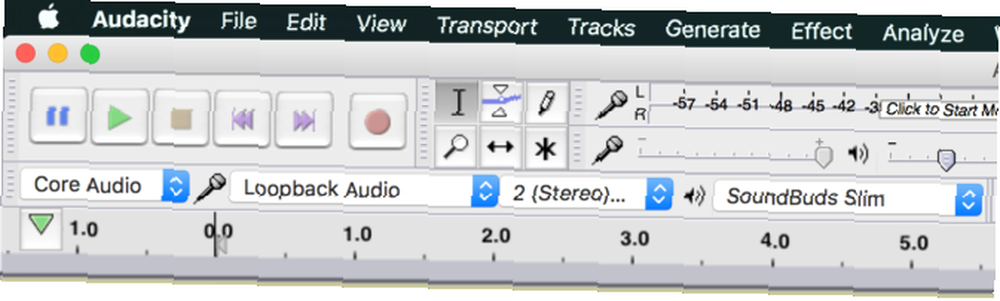
Sanal Loopback cihazını çıktı olarak seçtiğiniz için, varsayılan olarak hiçbir şey duymazsınız. Bu, doğru kayıtları almayı zorlaştırabilir. Normal şekilde duymak için Geri Döngü açıp kontrol edebilirsiniz. Sesi [cihaz] üzerinden izleyin böylece ne kaydettiğinizi takip edebilirsiniz.
, Windows
Windows'ta zaten sistemdeki tüm sesleri karıştıran dahili bir kayıt kanalı var. Denir Stereo Mix, ve kullanımı kolay olsa da, daha yeni Windows sürümlerinde varsayılan olarak etkin durumda bulamazsınız. Bazı modern sistemler hiç içermez.
Sizin için bir seçenek olup olmadığını kontrol etmek için görev çubuğunuzdaki ses simgesine sağ tıklayın ve Kayıt cihazları. Bir şey için bak Stereo Mix giriş - göremiyorsanız, boş alana sağ tıklayın ve Engelli Cihazları Göster kontrol edildi. Bundan sonra görünürse, sağ tıklayın Stereo Mix ve Seç etkinleştirme başka bir yerde kullanabilirsin.
Seçeneği göremiyorsanız, ses sürücüleriniz bunu desteklemiyor olabilir. Sürücü güncellemelerini kontrol et Windows 7 ve 8'de Ses Sürücülerini Güncelleme Windows 7 ve 8'de Ses Sürücülerini Güncelleme Ses sürücülerinizi güncellemeniz gerekip gerekmediğini mi merak ediyorsunuz? Kısacası, çalışan bir sistemi tamir etmeyin. Bununla birlikte, sorun yaşıyorsanız, sürücüyü yeniden yüklemek veya değiştirmek hile yapabilir. ve sonra tekrar deneyin. Bilgisayarınızda Stereo Mix seçeneği olmasa bile, Audacity aracılığıyla başka bir çözümünüz var.
Audacity ile kayıt
Sesi Stereo Mix'li veya Stereo Mix'siz olarak kaydetmek için, ücretsiz Audacity ses programını kullanabilirsiniz. Kurun, sonra programı açın. Oynatma alanının üstündeki mikrofon simgesini arayın. Açılır kutuyu şuna değiştir: Stereo Mix bilgisayarınız varsa.
Bunu yapmazsanız, mikrofonun solundaki kutuyu değiştirin (ki muhtemelen MME) için Windows WASAPI. Bu, Stereo Mix ile aynı işlevi gören bir Audacity özelliğidir, ancak yakalamanın tamamı dijital olduğu için daha net bir kalite avantajı vardır.
Kullanmakta olduğunuz çıkış cihazını hoparlörler simgesinden seçin, ardından mikrofonu aşağıya indirin ve buna göre Hoparlörler (geridöngü) veya Kulaklıklar (geridöngü) - ana ses çıkış cihazınıza göre.
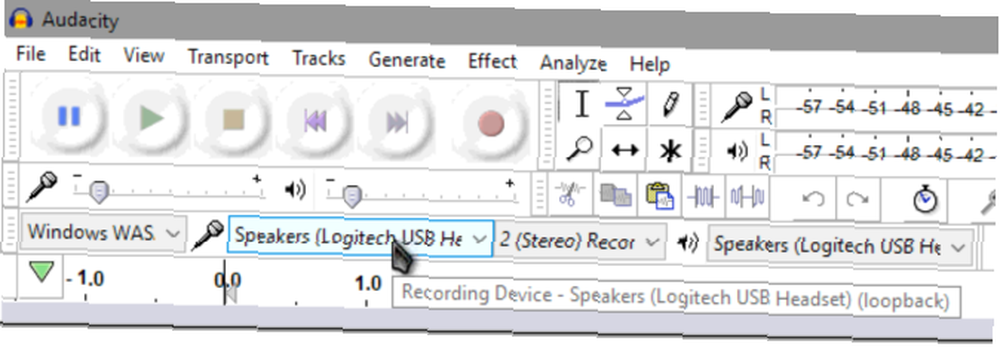
Şimdi tıklayın Kayıt düğmesine basın ve Audacity, bilgisayarınızın çıkardığı sesleri kaydetmeye başlar. Bir şeyin doğru sonuç vermemesi durumunda, gerçek kayıttan önce birkaç saniye sesle test etmelisiniz. İşiniz bittiğinde, tıklayın durdurmak, Gerekirse sesi kısın ve Dosya> Dışa Aktar seçtiğiniz dosya türüne.
Acemi Audacity ipuçlarına göz atın 7 Bütçede Daha İyi Ses Düzenlemesi için Audacity İpuçları 7 Bütçede Daha İyi Ses Düzenlemesi İçin 7 Audacity İpuçları Basit kesim ve kırpma işlerinin ötesine geçmek ister misiniz? Sadece birkaç Audacity ipucunu bilmek, ses düzenleme hayatınızı çok daha kolaylaştırabilir. sesinizi düzenleme konusunda yardıma ihtiyacınız varsa. Sesten daha fazlasını yakalamanız gerekiyorsa, Windows Masaüstünüzü Yakalamak için Windows 3 Ücretsiz Ekran Kaydedicilerinde en iyi ücretsiz ekran yakalama araçlarını inceleyin. Windows Masaüstünüzü Yakalamak için 3 Ücretsiz Ekran Kaydedici sorun giderme veya yokluğunuzda masaüstünüzdeki istenmeyen etkinlikleri izleyin. Önerilen araçlarımızdan birini seçin. .
Linux
Linux'ta sistem sesini kaydetmek için benzer bir Audacity yöntemi kullanabilirsiniz, ancak çok daha kolay olan küçük bir yardımcı program vardır. Uygun şekilde adlandırılmış Ses kaydedici, ve bir APT ile Ubuntu'ya Yazılım Yüklemek İçin Yeni Başlayanlar Kılavuzu Bir APT ile Ubuntu'ya Yazılım Yüklemek İçin Yeni Bir Başlangıç Kılavuzu Bir Ubuntu kullanıyorsanız, muhtemelen bir noktada apt komutunu kullandınız. Ancak apt-get install ve apt-get upgrade'den çok daha fazlasının olduğunu biliyor muydunuz? Terminal penceresine aşağıdaki komutları girerek:
sudo add-apt-repository ppa: ses kaydedici / ppa sudo apt-get güncelleme && sudo apt-get ses kaydedici yüklemeKurulduktan sonra, uygulama kullanımı basittir. Genişletin Ses ayarları başlık ve Kaynak normal çıkış cihazınızla eşleşir. En sevdiğiniz ses formatını seçin En Yaygın 10 Ses Formatı: Hangisini Kullanmalısınız? En Yaygın 10 Ses Biçimi: Hangisini Kullanmalısınız? MP3'ü biliyorsunuz, peki ya AAC, FLAC, OGG veya WMA? Neden bu kadar çok ses dosyası formatı mevcut ve en iyi ses formatı var mı? ve isterseniz bir dosya adı belirtin ve ardından Tamam Kayda başla bilgisayarınızdan tüm sesi yakalamak için. Belirli bir zamanda bitirmek istiyorsanız, bir zamanlayıcı da ekleyebilirsiniz..
Android
Android'de, AZ Ekran Kaydedici, video kaydetmek için en iyi uygulamalardan biridir Android'te Ekranınızı Kaydetmenin En İyi Yolu Nedir? Ekranınızı Android'e Kaydetmenin En İyi Yolu Nedir? Ekranı Android telefonunuzda veya tabletinizde kaydetmeniz mi gerekiyor? İşte tam olarak nasıl yapılacağı. ücretsiz. Ancak sistem sesini de kaydedebilir ve kullanımı kolaydır. Uygulamayı indirin ve yükleyin, ardından başlamak için uygulamayı başlatın. Ekranınızın yanında bir kabarcık göreceksiniz - simgesine dokunun ve simgesine tıklayın. Ayarlar seçeneklerini ayarlamak için dişli simgesini.
Varsayılan olarak, uygulama herhangi bir ses kaydetmez. Ayrıca Android 5.0 Lollipop'tan bu yana Google’ın yalnızca sistem sesini kaydetme seçeneği sunmadığını da açıklıyor. Bu nedenle, telefonunuzun sesini kaydetmek için tek seçeneğiniz mikrofondur. Nexus 6P'mde, mikrofon hoparlörün yanında olduğu için kulağa hoş geliyordu, ancak cihaza göre değişebilirdi..
Seçeneklerde aşağıya doğru kaydırın Ses kaydı kaydırıcının açık olduğundan emin olun. Sadece ses ile ilgilendiğiniz için video ayarlarından hiçbirini ince ayar yapmanız gerekmez. Uygulamayı bırakın, ardından ekranın yanındaki AZ balonunu tekrar tıklayın. Ses kaydetmeye başlamak, ihtiyacınız olanı yapmak için kırmızı video simgesine dokunun, ardından bildirim çubuğunu aşağı kaydırın ve durdurmak Kaydı önizlemek ve kaydetmek için.
Uygulama mikrofonunuzdan kayıt yapıyor olduğundan, arka plan gürültüsü olmadığından emin olun, aksi takdirde kayıtta görünecektir. İşiniz bittiğinde, videoyu bilgisayarınıza aktarın, ses dosyasını video dosyasından çıkarın Bir MP4 veya YouTube Videosundan Nasıl Ses Ayıklayabilirim? Bir MP4 veya YouTube Videosundan Ses Nasıl Ayıklayabilirim? Bazen sadece bir YouTube videosunu dinlemek ister misiniz? Sesi bir videodan çıkarmak, her yerde içeriğin keyfini çıkarmanızı sağlar. Veya bir Hangouts video podcast'ini bir podcast olarak dağıtabilirsiniz! ve bitti!
Android'de aramaları kaydetmeniz gerekiyorsa, en iyi arama kaydetme uygulamalarını inceleyin Android'de Aramaları Otomatik Olarak Kaydetme ve Asla Boşta Kalma Android Aramalarını Otomatik Olarak Kaydetme ve Asla Boşta Kalma Telefon aramalarını kaydetmenin harika bir yolu kayıtlarınız için verileri saklayın. Bunu Android telefonunuzda yapacak bazı uygulamaları karşılaştıralım. .
iOS
Muhtemelen sizi şaşırtmasa da, başka bir cihaz kullanmadan bir iPhone'da sistem sesini kaydetmenin bir yolu yoktur. Vidyo adlı bir uygulama bir keresinde bunu yapmanıza izin verirken, o zamandan beri App Store'dan kaldırıldı..
Mac'iniz varsa iPhone'unuzdan ses kapmanın bir yolu vardır. QuickTime Player'ı kullanarak, video ve sesi telefonunuzdan alabilirsiniz. İPhone'unuzu Mac'inize bir USB kablosuyla bağlayın, ardından QuickTime Player'ı açın. Git Dosya> Yeni Film Kaydı.
Kayıt kontrolleriyle bir oyuncunun açıldığını göreceksiniz. Yanındaki küçük oku tıklayın. Kayıt düğme ve emin olun iPhone altında seçili Kamera ve Mikrofon başlıkları. İPhone ekranınızın kayıt penceresinde açıldığını göreceksiniz. Kayıt Başlamaya hazır olduğunuzda düğme.
İstediğiniz sesi kaydetmek için telefonunuzu bilgisayarınızdan kontrol edin. Tamamlandığında, videoyu durdurun, böylece kaydedebilir ve sesi yukarıda açıklandığı gibi VLC kullanarak aktarabilirsiniz.
Mac'iniz yoksa, X-Mirage Windows'ta da benzer bir işlev görür, ancak bir lisans için 16 ABD doları tutar. Apowersoft Telefon Yöneticisi hiçbir ücret ödemeden ayarlanmış karşılaştırılabilir bir özelliğe sahiptir.
Kayda Hazır!
Artık, hangi platformu kullanıyor olursanız olun, sisteminizden çıkanları nasıl kaydedeceğinizi biliyorsunuz. Bazı işletim sistemleri bunu diğerlerinden daha kolaylaştırır, ancak biraz çalışma gerektiren tüm platformlarda mümkündür. Bir dahaki sefere podcast dinleyicilerinizle bir müzik parçasını paylaşmanız veya özel bir akıştan ses almanız gerektiğinde ne yapacağınızı bileceksiniz.
Tüm masaüstünüzü kaydetmeniz mi gerekiyor? En iyi screencasting uygulamalarına göz atın Bu 12 Harika Screencasting Uygulaması ile Masaüstünüzü Kaydedin Bu 12 Great Screencasting Uygulaması ile Masaüstünüzü Kaydedin Masaüstünüzü kaydetmeniz mi gerekiyor? Neyse ki, screencasting uygulamaların düşündüğünüzden daha yaygın olduğunu göreceksiniz. İşte en iyi ücretsiz olanlardan bazıları. . Üstelik ses kaydı yapmak için harika bir yaka mikrofonuna ihtiyacınız var 50 doların altındaki 5 En İyi Yaka Mikrofonu 50 doların altında 5 En İyi Yaka Mikrofonu 50 doların altında mı? Bu harika bütçe yakalayıcı mikrofonlarını deneyin. .
Resim Kredisi: Shutterstock.com üzerinden Rawpixel.com











